Retargeting klientów
Możesz użyć szablonu retargetingu klientów, aby dotrzeć do tych klientów, którzy już zapoznali się z Twoim konkretnym produktem lub go kupili. Ustawienia elementów pozwolą Ci spersonalizować szablon i wypełnić go treściami, które będą skuteczne zarówno dla tych, którzy kupili u Ciebie po raz pierwszy, jak i osób, które są powracającymi klientami. Dzięki temu szablonowi zbudujesz cykl automation, który będzie:
- wysyłać klientom wiadomość 5 dni po otrzymaniu taga dla osób gotowych na retargeting. Uwaga: opóźnienie w akcji czekania ma ustawioną rekomendowaną wartość.
- śledzić sprzedaże,
- tagować klientów w zależności od tego, jak zareagowali na Twoją strategię retargetingową. Możesz użyć tej informacji, aby zaplanować dla takich klientów oddzielną kampanię.
Podsumowanie szablonu
Kategoria: Zaangażowanie i retencja
Liczba elementów w szablonie: 9
Minimalna liczba elementów do skonfigurowania: 7
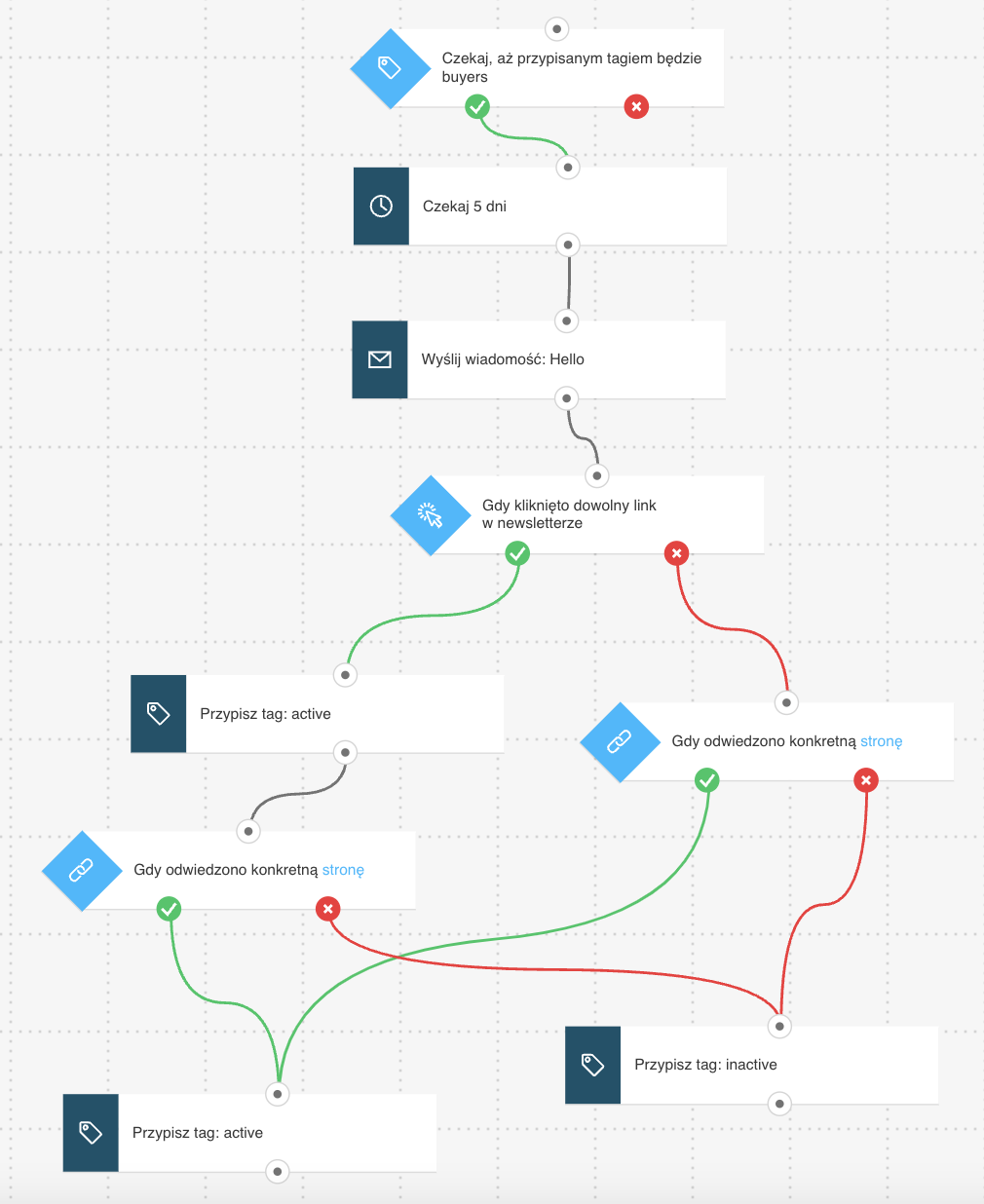
Co jest potrzebne do skonfigurowania wszystkich elementów i opublikowania szablonu w formie cyklu automation:
- wiadomość automation lub inna wiadomość (lub jej wersja robocza), którą możesz wykorzystać w cyklu,
- tagi (opcjonalnie) Możesz stworzyć tagi w trakcie budowania cyklu, ale warto posiadać podstawowy plan tagowania.
Konfiguracja szablonu
Wszystkie wyszarzone elementy muszą zostać skonfigurowane. Warunek Link kliknięty jest domyślnie ustawiony tak, by szukać dowolnego linku w dowolnym newsletterze. Możesz zmienić te ustawienia, aby dopasować je do swoich potrzeb. Kliknij element, aby otworzyć jego zakładkę szczegółów. Uwaga: warunek oczekiwania i ustawienia czasu w warunku link kliknięty mają już przypisany rekomendowany czas opóźnienia.
Wybór właściwej grupy docelowej
1. Przejdź do warunku tagowanie i wybierz tag, który ma zainicjować cykl automation. Załóżmy, że wybierasz tag „niezainteresowani”, bo chcesz dotrzeć do osób, które nie okazały zainteresowania ofertą Twojego produktu.
Domyślnie ten warunek zadziała dla klientów, którzy otrzymają wybrany tag po publikacji cyklu. Jeśli chcesz uwzględnić w cyklu klientów, którzy mieli ten tag jeszcze przed publikacją cyklu, zmień w szczegółach elementu pozycję przełącznika, który odpowiada za tę opcję. Zachowaj ustawienia czasu na pozycji Nigdy.
2. Użyj rozwijalnych menu w akcji Wyślij wiadomość, aby wybrać wiadomość, która ma zachęcić Twoje kontakty do zapoznania się z najnowszymi treściami.
3. Użyj rozwijalnych menu w warunku Link kliknięty?, aby wybrać wiadomość i link w niej zawarty (nawet jeśli ten element jest już wstępnie skonfigurowany, warto w tym wypadku określić konkretną wiadomość i dowolny link, bo najprawdopodobniej będziesz wysyłać wiadomość z wieloma linkami, aby dać klientom różne możliwości).
Twoje kolejne działania będą zależeć od tego, czy Twoi klienci kliknęli w dowolny link, czy nie.
Targetowanie pozytywnej ścieżki
1. Przejdź do akcji Zmień tag, która jest przypisana do zielonego łącznika „jeśli tak” warunku Link kliknięty, a następnie wybierz tag, który odróżni osoby zretargetowane od reszty kontaktów. Możesz przypisać tym osobom taga o nazwie „niestraceni”.
2. Skonfiguruj element odwiedzony URL, aby śledzić kontakty, które odwiedziły stronę Twojego produktu:
a. Kliknij ten element, aby otworzyć jego Szczegóły.
b. Kliknij przycisk Pobierz Web Connect, aby skopiować podany kod do schowka, a następnie zamknij okienko (w tym momencie warto go zapisać w jakimś tymczasowym dokumencie tekstowym na wypadek kopiowania czegokolwiek innego do schowka).
c. Wprowadź w zakładce Szczegóły adres URL strony produktu, którą chcesz śledzić. Użyj znaku gwiazdki, jeśli chcesz śledzić odwiedziny dowolnego adresu URL na Twojej stronie. Jeśli chcesz dowiedzieć się więcej o konfigurowaniu tego elementu i używaniu gwiazdek, przejdź do artykułu Jak ustawić szczegóły warunku „Odwiedzony URL”?
Uwaga: gdy już skończysz konfigurować ten szablon, musisz wkleić skopiowany kod do systemu zarządzania Twoją stroną lub umieścić go bezpośrednio w kodzie źródłowym strony.
Szczegółowe instrukcje instalacji kodu śledzącego znajdziesz w artykule W jaki sposób dodać na moją stronę internetową kod śledzący JavaScript?
3. Przejdź do akcji Zmień tag na końcu cyklu, a następnie wybierz tagi, które mają oznaczyć klientów zretargetowanych i zainteresowanych Twoimi produktami.
Targetowanie negatywnej ścieżki
1. Przejdź do warunku Odwiedzony URL, który jest połączony z zielonym łącznikiem „jeśli tak” warunku Link kliknięty i powtórz krok 2 wyjaśniony w sekcji Targetowanie pozytywnej ścieżki.
Uwaga: jeśli chcesz śledzić klientów, którzy nie otworzyli Twojej wiadomości lub nie kliknęli w link, musisz użyć metody gaSetUserId. Dzięki tej metodzie zidentyfikujesz odwiedzających Twoją stronę, którzy nie dostali się do niej przez link z wiadomości wysłanej z GetResponse. Metoda ta wymaga przesłania do GetResponse adresu email użytkownika jako parametru. Jeśli chcesz dowiedzieć się więcej, przejdź do artykułu W jaki sposób dodać na moją stronę internetową kod śledzący JavaScript?
2. Przejdź do akcji Zmień tag i wybierz tag, który chcesz przypisać klientom, jeśli w ogóle nie odwiedzą Twojej strony internetowej. Klienci, którzy ją odwiedzą, automatycznie dostaną taga, który ich określi jako „wciąż zainteresowanych”.
Zakończenie
Kliknij w prawym górnym rogu ekranu przycisk Publikuj, gdy skończysz już ustawiać cały szablon lub wybierz opcję Zapisz i wyjdź, jeśli chcesz później dokończyć konfigurację tego szablonu (taki cykl będzie miał status „robocze” na stronie Zarządzaj cyklami).
Powiązane cykle
Możesz wykorzystać tagi z końcówek tych cykli, aby zainicjować cykl retargeting klientów:
- Powitanie nowych klientów
- Zamiana kontaktów w klientów
Uwaga: Akcja Czekaj z początku tego cyklu została wstępnie ustawiona tak, by dać Twoim klientom trochę czasu, zanim zaczną otrzymywać nowe oferty i sugestie nowych produktów, na wypadek decyzji o uruchomieniu cyklu retargeting klientów w połączeniu z powitaniem nowych klientów lub Zamianą kontaktów w klientów.
Powiązane linki
- Jak użyć w cyklu automation warunku Tagowanie?
- Jak działa wiadomość automation?
- W jaki sposób użyć akcji tagowania w cyklu automation?
- Gdzie mogę przypisać kontaktom tagi lub punkty scoringowe?
- W jaki sposób korzystać z tagowania?
- Jak działa warunek „Link kliknięty”?
- W jaki sposób ustawić szczegóły warunku „Porzucony koszyk”?
- Jak korzystać z akcji „Czekaj”?




